Menemukan cara untuk menginstal sistem operasi pada laptop atau PC adalah hal yang sangat berguna bagi siapa saja yang ingin mengoptimalkan perangkatnya. Terutama, saat menginstal sistem operasi Windows, banyak orang sering bingung dan kesulitan dalam memulainya. Namun, jangan khawatir, artikel ini akan memberikan panduan lengkap bagaimana melakukan instalasi Windows dengan mudah dan cepat.
 Cara Menginstal Windows 10 dengan Cepat dan Mudah
Cara Menginstal Windows 10 dengan Cepat dan Mudah
Windows 10 adalah sistem operasi terbaru dari Microsoft yang memiliki banyak fitur dan kemampuan untuk membantu meningkatkan produktivitas pengguna. Instalasi Windows 10 juga sangat mudah dilakukan dan dapat dilakukan dengan beberapa langkah mudah. Berikut adalah panduan tentang cara menginstal Windows 10 dengan mudah:
Langkah 1: Siapkan Flashdisk
Hal pertama yang harus dilakukan adalah menyiapkan flashdisk yang memiliki kapasitas minimal 8 GB. Pastikan flashdisk sudah kosong tanpa file atau data penting karena nantinya akan dihapus. Kemudian pastikan juga laptop atau PC yang akan diinstal windows sudah terhubung dengan internet untuk mempercepat proses instalasi.
Langkah 2: Download Windows 10
Setelah flashdisk siap, download file instalasi Windows 10 dari situs resminya. Pastikan mendownload file instalasi yang sesuai dengan spesifikasi PC atau laptop Anda. Kemudian simpan file tersebut di dalam komputer.
Langkah 3: Buat Bootable USB Drive
Untuk membuat flashdisk menjadi bootable USB drive, download dan install aplikasi “Rufus” dari situs web resminya. Buka aplikasi tersebut dan pilih flashdisk yang sudah disiapkan. Kemudian, pada “Boot Selection”, pilih file instalasi Windows 10 yang sudah didownload. Terakhir, klik “Start” untuk memulai proses pembuatan bootable USB drive.
Langkah 4: Instal Windows 10
Setelah bootable USB drive selesai dibuat, colokkan USB ke laptop atau PC dan restart perangkat Anda untuk booting melalui USB drive. Selama proses booting, ikuti instruksi pada layar untuk menginstal Windows 10 pada perangkat Anda. Pilih bahasa dan mata uang yang Anda gunakan dan ikuti langkah instalasi selanjutnya.
Selama proses instalasi, Anda juga bisa mengatur beberapa konfigurasi penting seperti pengaturan waktu, akses jaringan, dan privasi. Setelah itu, masukkan product key Windows 10 Anda dan lanjutkan instalasi hingga selesai.
 Cara Instal Windows 10 dengan Flashdisk tanpa CD
Cara Instal Windows 10 dengan Flashdisk tanpa CD
Jika menggunakan CD atau DVD untuk menginstal Windows 10 tidak memungkinkan, cara yang tepat adalah menggunakan flashdisk. Cara menginstal Windows 10 dengan flashdisk adalah cara yang mudah dan lebih praktis. Berikut adalah beberapa langkah mudah untuk menginstal Windows 10 dengan flashdisk:
Langkah 1: Siapkan Flashdisk yang Sudah Terformat
Seperti pada cara pertama, pastikan flashdisk yang digunakan berkapasitas minimal 8 GB dan kosong tanpa file di dalamnya.
Langkah 2: Download Software untuk Membuat Bootable USB Drive
Ada beberapa aplikasi yang bisa digunakan untuk membuat bootable USB drive seperti “Rufus”, “WinToFlash”, atau “Windows 7 USB/DVD Download Tool”. Pilih aplikasi yang diinginkan dan unduh aplikasi tersebut dari situs web resminya.
Langkah 3: Siapkan File Windows 10
Setelah memiliki aplikasi pembuat bootable USB drive, unduh file instalasi Windows 10 dari situs resmi Microsoft. Ingatlah untuk memilih opsi download file instalasi Windows 10 yang sesuai dengan spesifikasi laptop atau PC dan simpan file tersebut dalam komputer.
Langkah 4: Buat Bootable USB Drive
Buka aplikasi untuk membuat bootable USB drive dan pilih flashdisk yang sudah disiapkan sebelumnya. Kemudian, pilih file instalasi Windows 10 yang sudah didownload dan pilih bahasa mana yang ingin Anda gunakan pada laptop atau PC Anda. Terakhir, maka flashdisk Anda sudah siap digunakan.
Langkah 5: Instalasikan Windows 10 pada Laptop atau PC Anda
Restart laptop atau PC Anda dan menuju BIOS. Pilih USB flash drive Anda untuk membuka file instalasi Windows 10. Selanjutnya, ikuti langkah-langkah instalasi Windows 10 seperti pada cara penginstalan Windows 10 yang telah disebutkan sebelumnya. Ingat bahwa dalam proses instalasi, semua data yang ada pada laptop atau PC Anda akan dihapus, jadi pastikan untuk mem-back up semua data penting sebelum melakukan proses instalasi.
FAQ:
Q: Apakah flashdisk yang digunakan untuk install Windows bisa digunakan lagi?
A: Ya, bisa. Setelah proses instalasi Windows selesai, flashdisk yang digunakan untuk membuat bootable USB drive dapat dikosongkan dan digunakan kembali untuk keperluan lainnya.
Q: Apakah saya bisa menginstal Windows tanpa product key?
A: Ya, bisa. Namun, akan ada beberapa batasan pada penggunaannya seperti batasan pada fitur dan tidak dapat mengubah pengaturan tema Desktop. Jika ingin menggunakan semua fitur maka Anda perlu mengaktifkan product key.
Video Tutorial: Cara Menginstal Windows 10
Instalasi Windows 10 sangat mudah dilakukan dengan menggunakan flashdisk yang sudah dibuat bootable. Ikuti panduan yang diberikan pada artikel ini untuk memudahkan Anda dalam menginstal sistem operasi Windows 10 pada laptop atau PC Anda. Selamat mencoba!
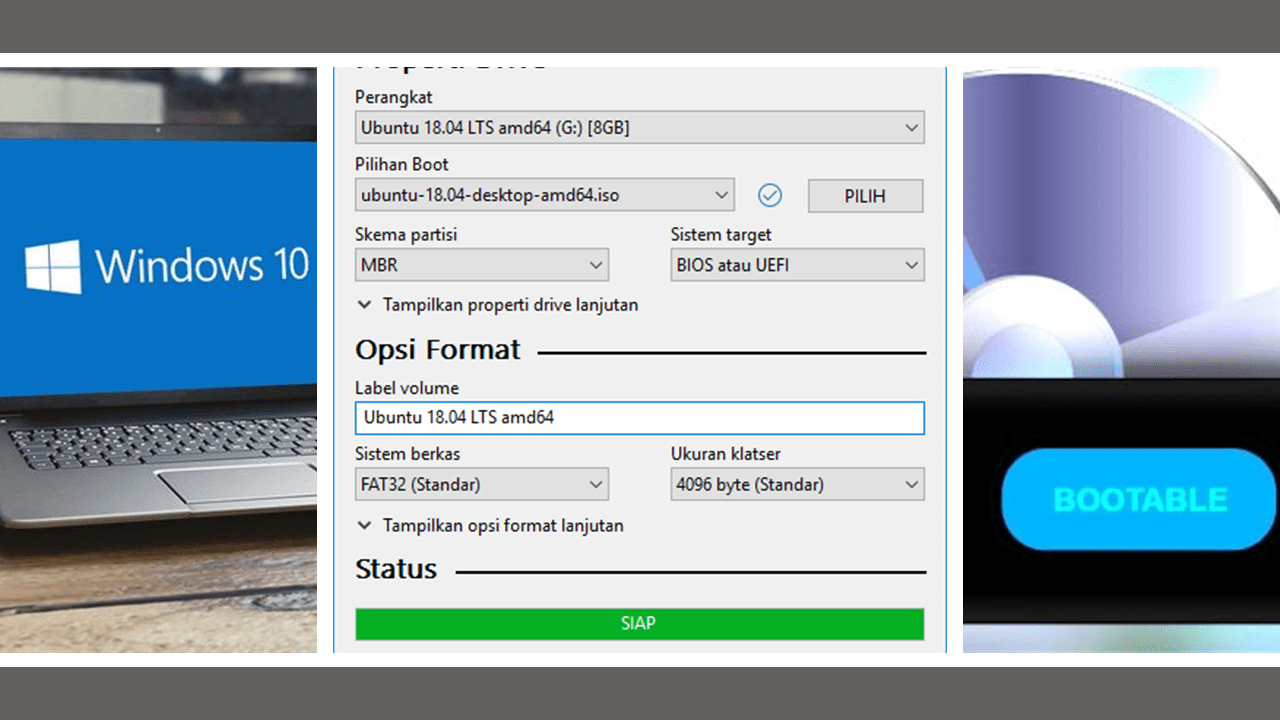 Cara Menginstal Windows 10 dengan Cepat dan Mudah
Cara Menginstal Windows 10 dengan Cepat dan Mudah Cara Instal Windows 10 dengan Flashdisk tanpa CD
Cara Instal Windows 10 dengan Flashdisk tanpa CD